Какая последняя версия айтюнс для компьютера. Скачать iTunes на Windows
iTunes — программа необходимая каждому пользователю «яблока». Как скачать песню, установить рингтон, обновить i-девайс… на эти и другие вопросы ответит сервис, разработанный Apple специально для взаимодействия ПК пользователя и «яблочного» гаджета. Впрочем, прежде чем выполнять те или иные операции через iTunes нужно сначала установить ее на компьютере.
В этой статье расскажем, как установить айтюнс на компьютер и что делать, если утилита отказывается устанавливаться.
Как было отмечено выше, iTunes — утилита, разработанная Apple, а это значит, что и скачать ее можно с официального сайта «яблочного» гиганта. И даже не можно, а нужно. Нет совершенно никакого смысла искать иные зачастую сомнительные источники для скачивания сервиса, если на официальном портале он имеется и доступен совершенно бесплатно на русском языке.
Инструкция: как загрузить и установить программу iTunes на компьютер:

Когда утилита установится, вам останется перезагрузить и авторизовать компьютер. Как авторизовать компьютер в iTunes, расскажем ниже.
Как авторизовать компьютер в iTunes?
Авторизация компьютера в программе связывает ваш ПК и Apple ID — уникальный идентификатор «яблочного» устройства. Указав свой идентификатор через iTunes, вы можете, например, слушать с компа треки, купленные с девайса в iTunes Store, а также смотреть фильмы и управлять иным контентом.

Почему iTunes отказывается устанавливаться?
Как видите, все очень просто, однако иногда до авторизации дело не доходит, потому как программа отказывается устанавливаться или же она устанавливается, но не открывается и/или не запускается. Такие ситуации возникают не часто, однако все же возникают. Что делать в подобных случаях?
В большинстве своем сервис не работает, потому как пользователь скачал неверную версию программы. По указанной в вышеприведенной инструкции ссылке, которая ведет на основную страницу загрузки программы, скачивается версия iTunes для ПК на Windows 7, 8 и более новых версий платформы.
Однако если на ваш ПК установлена Windows XP или что-то еще более «старое-доброе», тогда вам нужно загружать программу, используя другую специальную ссылку. При этом имеются тонкости в отношении «битности» системы, поэтому перед скачиванием нужно уточнить разрядность вашего ПК — 32 bit или 64 bit.
Если на борту компьютера установлена Windows XP или Vista, и он 32-разрядный необходимо отсюда скачать iTunes 32 бит, если же у вас Vista и 64-битная система — воспользуйтесь этой ссылкой, чтобы скачать iTunes 64 бит.
Стоит отметить, что модель i-девайса не определяет версию iTunes, если у вас Windows 7, то какой бы гаджет вы не «стыковали» к ПК — новенький iPhone 7 или уже поживший 4S, на работоспособности программы это не отразится.

Если версия утилиты выбрана корректно для установленной Windows и разрядности, но запускаться программа отказывается все равно, тогда убедитесь в следующем:
- вы работаете с ПК через учетную запись администратора. Помните! В гостевом режиме невозможна установка любых программ!
- вы загрузили все последние обновления Windows — проверить сей факт можно в центре обновлений Windows (отыскать его легко через меню «Пуск»).
Кроме того, если вы ранее устанавливали iTunes, проверьте, не оставила ли прежняя версия программы «хвостов», воспользуйтесь для этого профессиональным деинсталятором, например, Revo UnInstaller .
Если указанное действие не поможет, попробуйте на время установки отключить защитные программы — антивирус и/или брандмауэр.
Подытожим
Что ж, теперь вы знаете, как скачать программу айтюнс на компьютер и авторизоваться в ней. Кроме того, вы знаете, что делать если ПК не устанавливает iTunes. Если же указанные в статье способы решения проблемы не привели к успеху, рекомендуем обратиться в службу поддержки Apple — вам обязательно помогут.
iTunes – это программа, которая позволяет держать всё видео и музыку в одном месте, упорядочивать все треки и ролики, и воспроизводить их. В iTunes можно добавить файлы с жесткого диска, музыку и видео с оптических дисков, а также покупать контент в Apple Store. Кроме того, всё это можно синхронизировать с такими устройствами, как iPad, iPhone и iPod. Весь контент, который вы покупаете в магазине, или импортируете с дисков, сразу же помещается в библиотеку. После этого вы можете быстро искать нужные треки и создавать из них плейлисты. Каждому треку можно присваивать рейтинг – от 1 до 5 звезд.
iTunes воспроизводит видео и музыку во многих форматах. При этом есть функция, которая позволяет автоматически создавать плейлисты с одной тематикой или настроением треков. Для автоматической синхронизации библиотеки между всеми устройствами используйте функцию iCloud. При покупке или импорте файла, она сразу же переносится на все подключенные девайсы. «АйТюнс» имеет приятный интерфейс и еще очень много других функций. Программа бесплатна, поэтому является незаменимой для владельцев телефонов, планшетов и плееров от Apple.
Ключевые особенности и функции
- интересная система Genius, которая подбирает песни, которые вам могли бы понравиться в соответствии с вашими вкусами;
- поддержка трансляции музыки и видео на телевизор при помощи системы AppleTV;
- отличный медиапроигрыватель, поддерживающий множество популярных форматов;
- удобное приложение для доступа в AppStore и цифровой магазин iTunes.
Скачайте iTunes для iPhone бесплатно на нашем или официальном сайте Apple и узнайте, как синхронизировать устройства IOS с компьютерером.
Используйте ITunes для синхронизации информации на ваших IPad, Айфон, или Айфон с ПК. Например, если у вас имеются фильмы или аудио на компьютере, синхронизация добавляет эти файлы на iPhone, IPAD, или IPod.
Настройка синхронизации
- Откройте Айтюнс. Удостоверьтесь, что вы владеете последней версией.
- Подключите Айфон к компьютеру кабелем USB, входящим в комплект устройства.
- Найдите подключенное устройство IOS.

- После нажатия на устройстве IOS, появятся вкладки в левом секторе окна Itunes под Настройки.

Некоторые вкладки могут быть не видны, если нет соответствующего содержания в библиотеке ITunes. Например, если отсутствуют какие-либо подкасты в библиотеке, вкладка Podcast не появится. Вкладки могут отображать:
Резюме : содержит различную информацию об устройстве, варианты для резервного копирования, обновления устройства и настройки доступа.
Программы : Управление приложениями и обмена файлами.
: синхронизировать музыку.
Фильмы : Синхронизация фильмов.
Сериалы : Синхронизация ТВ-шоу.
Подкасты : Синхронизация подкастов.
ITunes U : Синхронизация ITunes U курсы.
Книги : Синхронизация книг и и PDF документы.
Аудиокниги : Синхронизация аудиокниг.
Мелодии : Синхронизация кольцо и другие сигналы предупреждения.
Фото : Синхронизация фотографий.
Информация : синхронизировать ваши календари и контакты.
Мое устройство : Показывает музыку, фильмы, телепередачи, подкасты, книги, аудиокниги, тонизирует и голосовые заметки, которые находятся на вашем устройстве.
- Вы можете включить синхронность для музыки, фильмов, телевизионных шоу, подкасты, книги, аудиокниги, тонизирует, фотографии и информация. Для включения синхронизации, выберите тип содержимого из списка в разделе Параметры, а затем нажмите флажок для синхронизации (тип содержимого). Если есть чек в коробке уже, синхронизация включается на этой вкладке. Чтобы отключить синхронизацию, снимите флажок.

- Нажмите кнопку синхронизации в правом нижнем углу экрана, чтобы синхронизировать ваш контент. Только информация в списке содержимого вы включили синхронизацию для будет синхронизировать с компьютером. Если вы сделали какие-либо изменения каких-либо настроек, сначала нажмите кнопку Применить.
Вы также можете синхронизировать ваше устройство IOS по Wi-Fi


Windows 7/ XP/ Vista/ 8
Отличные возможности создания плэйлистов
Улучшенный обзор библиотеки
Полная синхронизация с iPod, iPhone и iPad
Айтюнс для Айфон
Универсальный комбайн медиа-файлов iTunes известен во всем мире. Без него не станет нормально работать ни одно устройство, которое выпускает компания Apple.
Он предназначен для управления медиатекой во всех устройствах и дает возможность проигрывать, систематизировать и покупать различные медиафайлы. Такие как игры, книги, кинофильмы, приложения, музыку, аудио и видеоролики. Необходимость пользователей в приложении невозможно переоценить. Даже перепрошивка и прошивка iOS устройств производится в iTunes
Программа распространяется бесплатно, всегда доступна последняя версия на официальном сайте. Совместима со всеми гаджетами Apple.
iTunes - последняя версия бесплатного мультимедиа проигрывателя от Apple для Windows и Mac OS. Проигрыватель iTunes поддерживает такие устройства как: iPod, iPad IPhone и Apple TV. На сайте представлена последняя версия iTunes для 32-бит и 64-битных операционных систем Windows.

Прежде всего, хотелось бы отметить удобство данного проигрывателя как некого каталогизатора и особо выделить его возможности в организации домашней библиотеки мультимедиа контента. С помощью медиа библиотеки iTunes можно с легкостью находить и воспроизводить любые файлы, а также создавать смарт и обычные плейлисты, настраиваемые по довольно большому количеству параметров. Причем режим отображения мультимедиа контента в проигрывателе можно переключать в пару кликов. Навигацию по проигрывателю можно осуществлять с помощью горячих клавиш, но сразу надо сказать, что, к сожалению, они не работают при русской раскладке клавиатуры, что можно, конечно, отнести к незначительным недостаткам проигрывателя, но которые просто не заметны на фоне всех очевидных его преимуществ.
Вы можете выбрать режим отображения контента как в виде списка песен, списка альбомов, сетке или режиме Cover Flow, который наглядно отображает, к примеру, обложки альбомов из вашей музыкальной коллекции в iTunes c применением трехмерного графического интерфейса, что выглядит весьма приятно и радует глаз. К слову сказать, этот же режим Cover Flow, Apple реализовала и в своем , только там он используется соответственно для отображения довольно приятных на вид превью посещенных ранее сайтов и так далее.
Для тех, кто любит, чтобы вся коллекция музыки и видео лежала по полочкам и плюс ко всему радовала глаз, iTunes подойдет как нельзя лучше. В iTunes также имеется возможность редактировать информацию о музыкальных композициях, которые имеются в медиабиблиотеке проигрывателя, такую как: название композиции, название альбома, год, также можно добавить обложку, если ее нет, и другие метаданные. Есть также возможность конвертировать id-3 теги, содержащие вышеперечисленные данные из одной версии в другую за пару кликов, что может быть необходимо для корректного отображения информации о файле на разных устройствах.
Также с помощью iTunes можно получить доступ к брендовому онлайн магазину iTunes Store для покупки аудио, видео, игр и другого цифрового контента. Стоит упомянуть и такие службы как Genius, которая умеет создавать интеллектуальные плейлисты, руководствуясь вашими предпочтениями и Ping, которая представляет собой музыкальную социальную сеть для пользователей данного проигрывателя. Имеется также возможность выбора и прослушивания интернет радиостанций из огромного списка каналов, отсортированных по музыкальным стилям и направлениям и другие возможности. Обязательно стоит отметить, что если какая-то из функций вам не нужна, то Вы легко сможете отключить любую из них в настройках программы, а при необходимости так же легко включить обратно.
Обратите внимание, что последние версии iTunes не поддерживаются операционной системой Windows XP. Для того чтобы скачать iTunes для Windows XP кликните по соответствующей ссылке - 32-бит или 64-бит (версия 12.1.3.6).
Скачать iTunes для Windows бесплатно, без регистрации.
iTunes - бесплатный мультимедиа проигрыватель от Apple для Windows и Mac OS. iTunes поддерживает: iPod, iPad IPhone и Apple TV.
Версия: iTunes 12.9.4.102
Размер: 200/262 МБ
Операционная система: Windows 10, 8.1, 8, 7
Язык: Русская версия
Статус программы: Бесплатная
Разработчик: Apple Inc.
Что нового в версии: список изменений
iTunes / Айтюнс – мультимедийный проигрыватель от Apple. Если изначально iTunes был доступен только для iPod, iPad и iPhone, то теперь существует версия для Windows и Mac OS. При этом разработчики максимально поработали над интерфейсом, чтобы сохранить оригинальный стиль от Apple. Основные функции Айтюнс для компьютера – загрузка, воспроизведение и организация музыкальных треков, фильмов и видеороликов на компьютере.
iTunes для Windows 7, 8, 10 наделена собственным интеллектом, она может самостоятельно составлять плейлисты, отслеживая ваши вкусовые предпочтения, записывать диски, упорядочивать весь медиаконтент Вашего компьютера в библиотеки. Используя такие библиотеки, Вы значительно экономите личное время и за считанные минуты найдете то, что хотите прослушать или просмотреть на данный момент. Контент может отображаться в виде списков песен, альбомов и т.д. А благодаря режиму Cover Flow, Вы будете видеть обложки своих альбомов из вашего списка. Если Вы перфекционист и хотите, чтобы все было «по полочкам», то в iTunes на русском языке есть возможность менять или добавлять информацию к конкретным медиа файлам. Например, изменить название композиции, добавить год выпуска или обложку альбома. Качество воспроизведения в iTunes 32 bit и 64 bit находится на высоком уровне, поддерживаются титры.
Основные особенности iTunes на русском для Windows 7, 8, 10:
- Синхронизация между компьютером и телефоном;
- Создание удобных библиотек, возможность делать их резервные копии;
- Служба Genius создает интеллектуальные плейлисты;
- Возможность слушать Интернет радиостанции;
- Возможность менять данные в медиа файлах, добавлять обложки к альбомам;
- Возможность использовать программу как конвертер.
Обратите внимание, что, установив iTunes на свой компьютер, он становится плеером для воспроизведения файлов по умолчанию. К тому же он сразу начинает упорядочивать весь Ваш контент в тематические папки. Через iTunes новая версия можно слушать Интернет-радио, станции в котором также систематизированы по стилям и музыкальным направлениям. Функций в iTunes очень много, но их можно включать и отключать по надобности. Последнюю версию iTunes скачать бесплатно на русском языке по прямой ссылке с официального сайта Вы можете у нас на сайт.
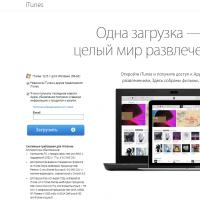 Скачать iTunes на Windows
Скачать iTunes на Windows Пополнение баланса мтс с карты сбербанка
Пополнение баланса мтс с карты сбербанка Как делать скриншот на Андроиде: комбинация действий для разных моделей телефона
Как делать скриншот на Андроиде: комбинация действий для разных моделей телефона Спектральный анализ в домашних условиях
Спектральный анализ в домашних условиях Хэш-функция: что это такое, зачем нужна и какой бывает Хеш-функции основанные на делении
Хэш-функция: что это такое, зачем нужна и какой бывает Хеш-функции основанные на делении Программа для открытия psd
Программа для открытия psd Что делать, если на мониторе нечеткое изображение
Что делать, если на мониторе нечеткое изображение